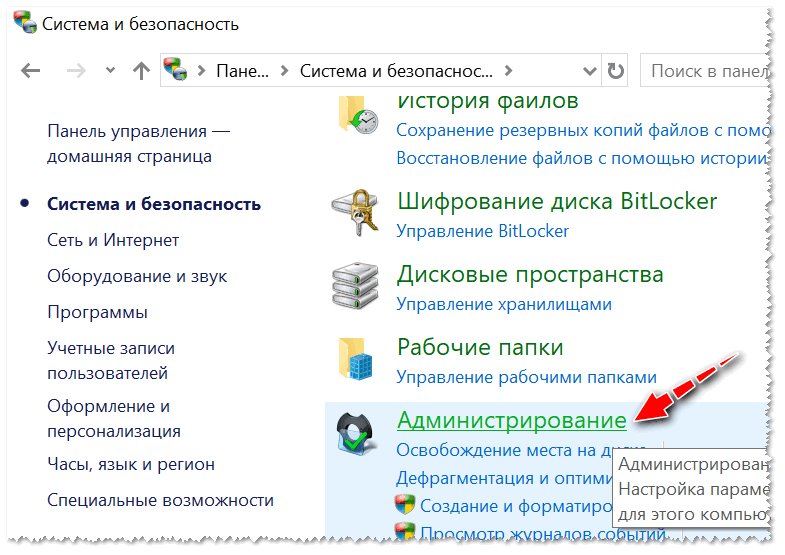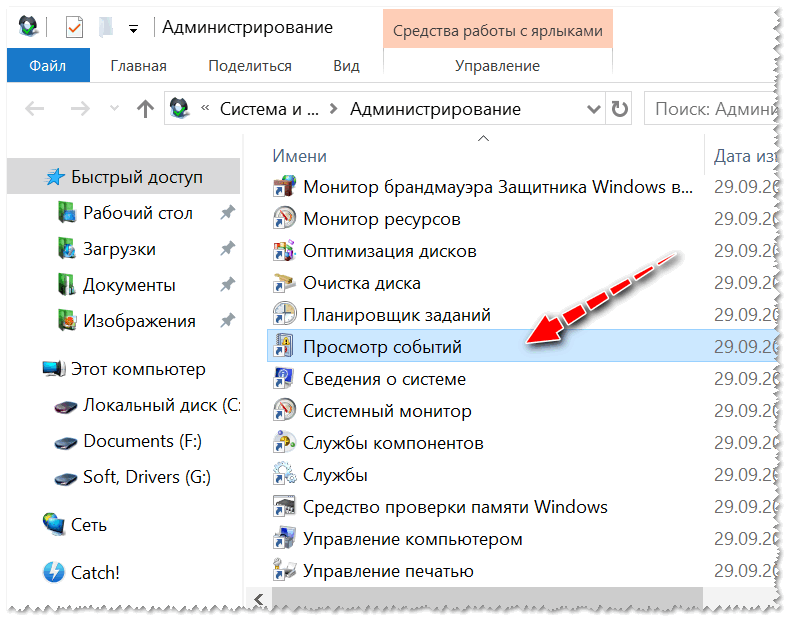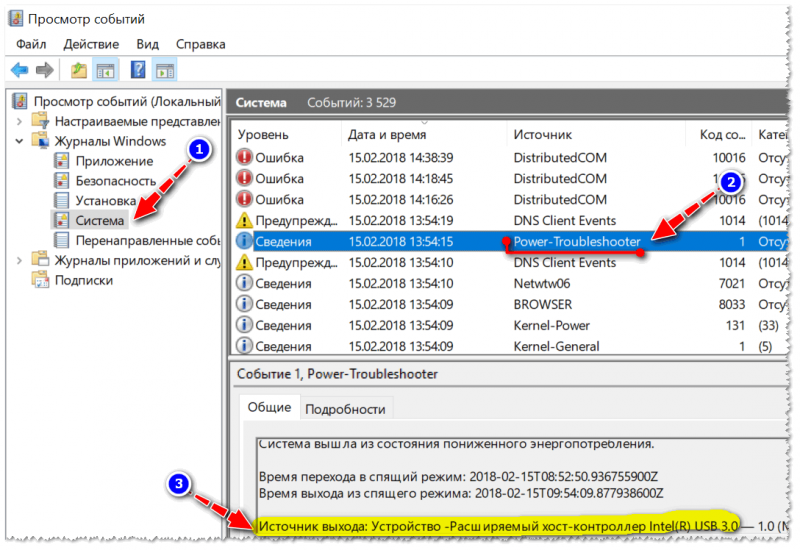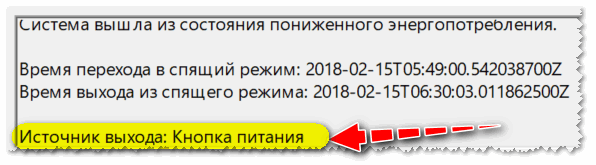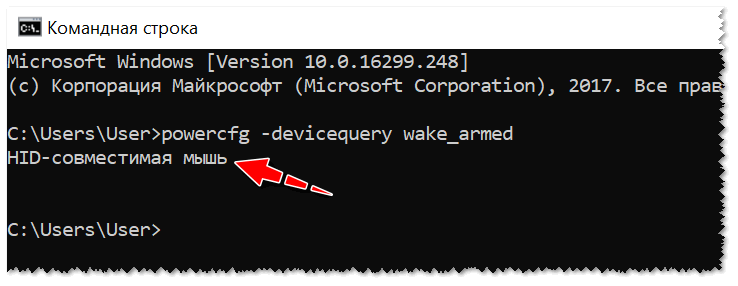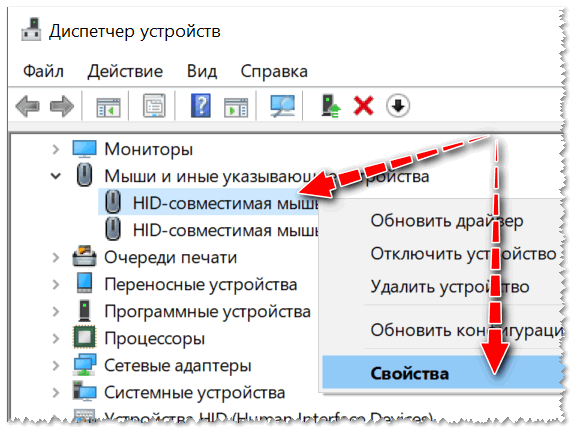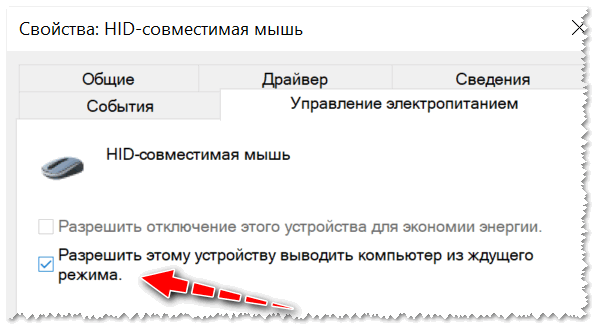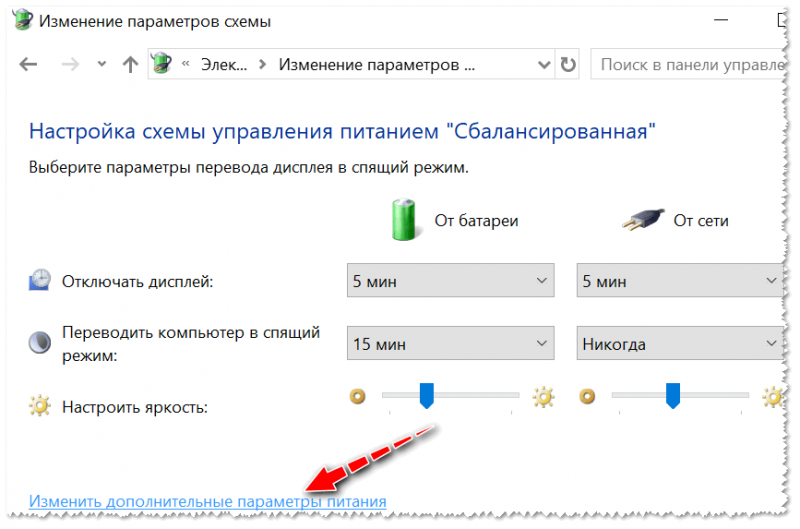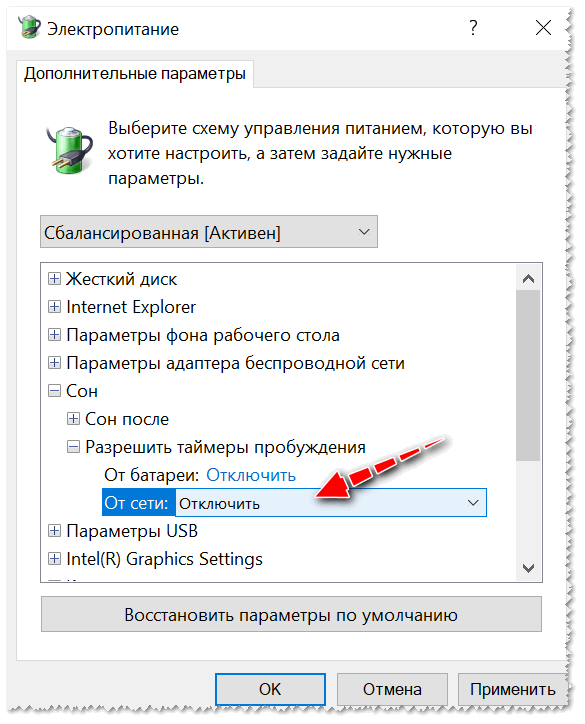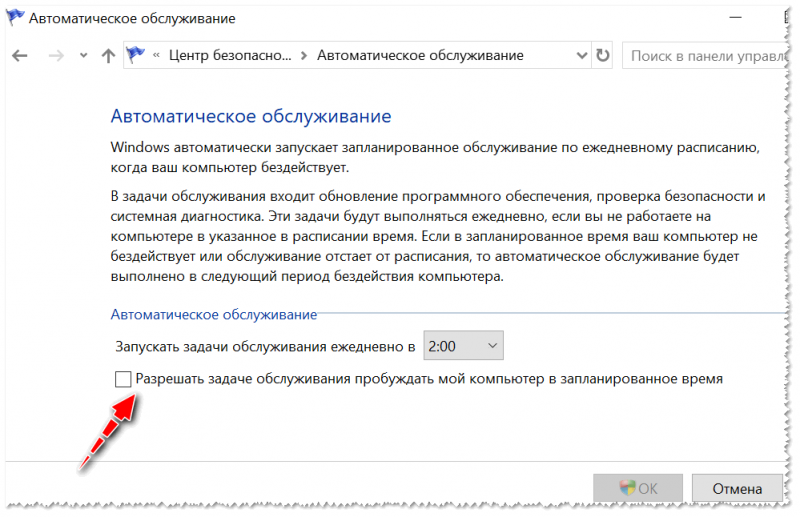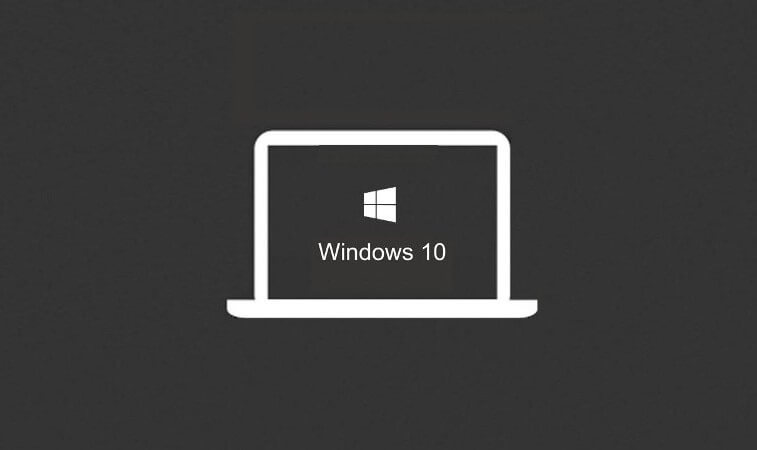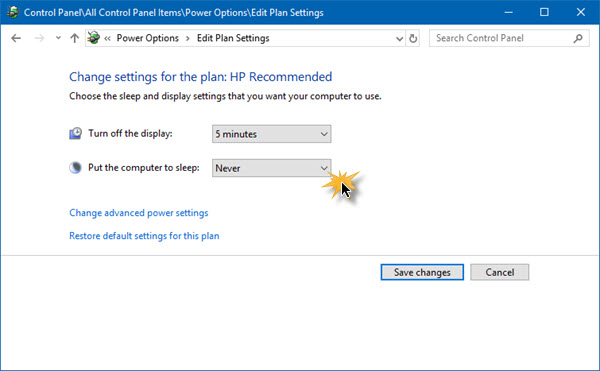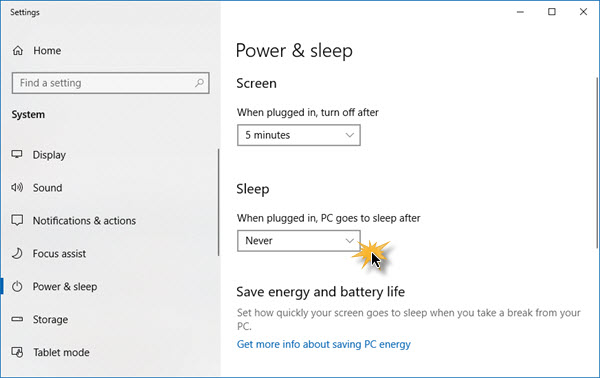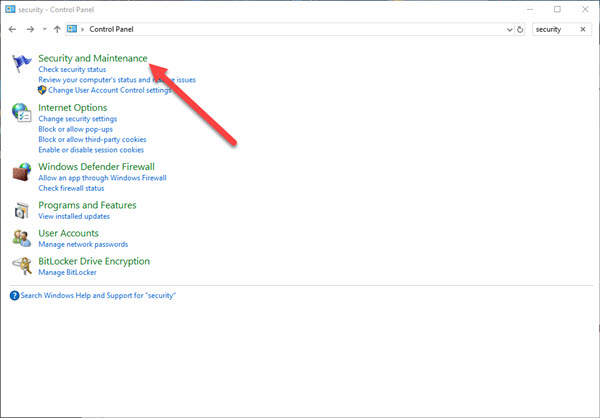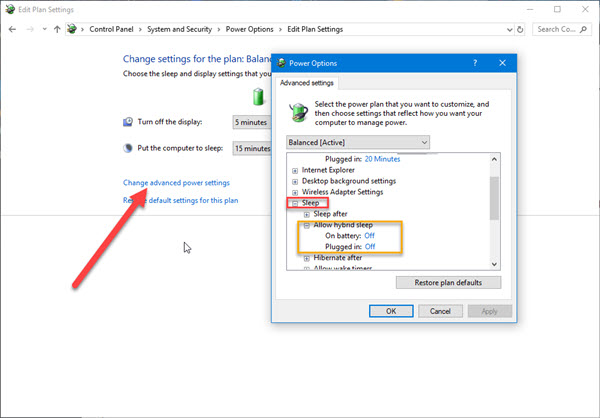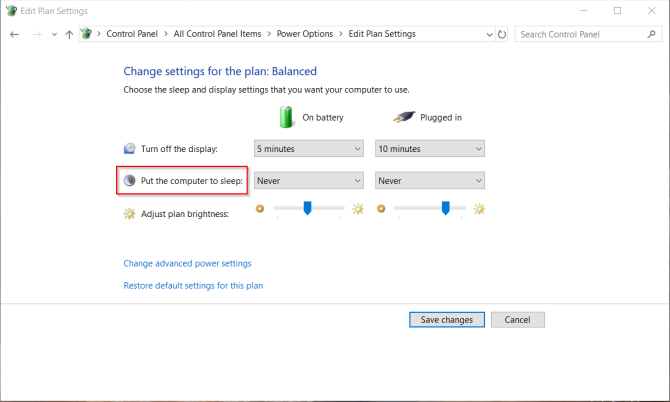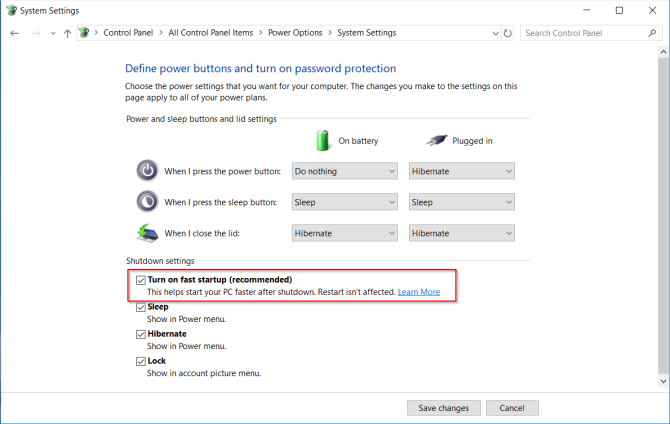Windows 10 засыпает несмотря на настройки питания
Windows 10 выходит из спящего режима самостоятельно, без меня! Что делать?
Помогите с ноутбуком: по вечерам я его отправляю в спящий режим, чтобы утром можно было быстро возобновить работу. Но в последние пару дней он пробуждался ночью сам (без меня!) и утром я его обнаруживал с севшей батареей.
Ноутбук фирмы ASUS, установлена Windows 10 Pro.
Проблема встречается часто, причем, не только на Windows 10. Причиной, чаще всего, являются либо случайно задетая мышка (например, с ней могла играть кошка), либо таймеры или диспетчер задач (например, Windows могла решить обновиться).
В этой статье рассмотрю, как найти причину и способы устранения. Актуально, в первую очередь, для ОС Windows 7/8/10 (хотя в Windows XP многое должно быть аналогично!).
Почему Windows 10 выходит из сна, как устранить такую самостоятельность
В первую очередь (логично) узнать кто или что являлось причиной включения ноутбука/компьютера. Об этом можно узнать, есть открыть 👉 журналы Windows (современная ОС многие свои действия записывает в журнал, в том числе, время включения/выключения).
Система и безопасность, Администрирование
Просмотр событий (во вкладке администрирование)
Например, если в источнике выхода содержится «Кнопка питания» — значит кто-то вывел ноутбук из режима сна с помощью этой кнопки.
👉 Возможные варианты в источнике выхода:
👉 Как найти и запретить устройствам выходить из режима сна
В моем случае нашлось одно оборудование — HID-совместимая мышь.
HID-совместимая мышь будит ПК
Свойства HID-совместимой мышки // Диспетчер устройств
В свойствах во вкладке «Управление электропитанием» снимите галочку с разрешения выводить компьютер из ждущего режима. Сохраните настройки, и на этом, вообще-то всё, дальше можно пользоваться компьютером спокойно.
Снимаем галочку с разрешения будить
Добавлю, если у вас несколько устройств — можете поочередно также запретить им всем выводить ПК/ноутбук из ждущего (спящего) режима. Тогда в итоге вы сможете сделать так, что ваш ноутбук будет выходить из него только с помощью кнопки питания.
👉 Как отключить таймеры пробуждения (чтобы никакое обновление или проверка не могла включить ПК)
Для этого необходимо зайти в настройки электропитания (панель управления, затем раздел «Оборудование и звук/Электропитание /Настройки схемы электропитания (текущей схемы!)»).
Далее откройте дополнительные настройки электропитания (см. скрин ниже).
Изменить доп. параметры питания
В них необходимо открыть вкладку «Сон/Разрешить таймеры пробуждения» и поставить значения «Отключить» (см. скрин ниже 👇). Сохраните настройки и перезагрузите ПК.
Отключаем таймеры пробуждения
Теперь при уходе в спящий режим — никакой планировщик заданий не должен будить ваше устройство!
Также, на всякий случай, откройте панель управления Windows по следующему адресу:
Панель управления\Система и безопасность\Центр безопасности и обслуживания\Автоматическое обслуживание
Проверьте, не стоит ли там галочка, разрешающая пробуждать ПК на автоматическое обслуживание в запланированное время (снимите ее, если эта опция у вас включена).
Кстати, поздравляю всех с 23 февраля!
На этом пока всё. Всем всего хорошего!
Что делать, если Windows 10 автоматически уходит в спящий режим?
Если ваш ноутбук или компьютер с Windows 10 продолжает спать во время использования, вот несколько вещей, на которые нужно обратить внимание, чтобы решить проблему. В последнее время некоторые пользователи жалуются на проблемы, когда Windows 10 автоматически переходит в спящий режим. Один пользователь сказал, что у него лежит ноутбук, и только недавно решил установить новую версию Windows 10. После этого он сказал, что после успешной загрузки ноутбук перешел в спящий режим.
Судя по всему, экран переходит в режим сна, но индикаторы питания и подсветки клавиатуры все еще работают, что довольно странно. Кроме того, устройство остается теплым на ощупь, что не должно быть в случае, когда компьютер находится в спящем режиме. Проверка журнала событий показывает, что компьютер не перешел в спящий режим, а вместо этого выключился. Чтобы выяснить, что на самом деле здесь происходит, мы решили разобраться в этом вопросе в надежде найти способ решить проблему раз и навсегда. Можно с уверенностью сказать, что мы столкнулись с несколькими вещами, которые должны помочь в правильной работе Windows 10 без многих проблем.
1] Отредактируйте настройки Power Plan через панель управления
Запустите панель управления в Windows 10, просто нажав кнопку Cortana, затем введите Панель управления. Оттуда, выберите значок, чтобы запустить его, затем пришло время двигаться дальше.
Следующим шагом является нажатие на «Параметры электропитания». Выберите «Изменить параметры плана» и оттуда убедитесь, что в разделе «Перевести компьютер в спящий режим» установлено значение «Никогда».
2] Измените параметры питания через настройки
Запустите приложение «Настройки», нажав клавишу Windows + I. После этого выберите «Настройки», затем перейдите в «Питание и спящий режим». Отсюда просто установите для системы значение Никогда не спать, когда устройство подключено или работает от батареи. Вы можете перезагрузить компьютер, чтобы убедиться, что все работает соответственно.
3] Запустите средство устранения неполадок питания
Другим хорошим вариантом является использование возможностей автоматического устранения неполадок Microsoft. Мы рекомендуем запускать именно это средство устранения неполадок с питанием в надежде возобновить работу.
4] Проверка программ и выполните Чистую загрузку
Проверьте сторонние установленные программы — возможно, они имеют настройку, которая переводит ваш компьютер в спящий режим. После этого выполните «Чистую загрузку» и, если необходимо, устраните проблему вручную.
5] Предотвратите засыпание вашего компьютера
Если вы хотите, чтобы ваш компьютер не блокировался и не засыпал, мы рекомендуем воспользоваться программой, известной как Caffeine.
6] Проверьте дополнительные параметры сна
Вот что вам нужно сделать прямо сейчас. Нажмите на кнопку меню, которая является клавишей Windows, расположенной в левом углу экрана. Оттуда введите Панель управления, затем, когда она появится в результатах поиска, нажмите на нее.
После этого выберите опцию «Безопасность и обслуживание» и нажмите «Электропитание». Отсюда вам нужно будет выбрать вариант с надписью «Изменить параметры плана», но имейте в виду, что эти буквы маленькие, поэтому следите.
Наконец, выключите его, нажмите кнопку ОК, затем закройте все окна. Перезагрузите систему и проверьте, все ли работает нормально, как должно. Если нет, вы можете отменить изменения.
7] Установите v9 или 10 интерфейса Intel Management Engine (MEI)
Это применимо, если вы используете ноутбук HP. Если ваша материнская плата не поддерживает Hybrid Sleep, мы рекомендуем понизить Intel MEI до версии 9 или 10. Так что давайте проведем вас через этот простой процесс.
Посетите страницу HP Drivers & Downloads (справа) и найдите драйвер, известный как версия 9 драйвера MEI, в разделе «Набор микросхем драйверов» на веб-сайте.
Мы понимаем, что версия 9.5.24.1790 1.5M работает для большинства моделей, поэтому сначала скачайте эту версию, прежде чем что-либо еще.
Скачайте драйвер и установите его. Если вы получаете предупреждение о появлении диалогового окна, просто проигнорируйте его и продолжайте.
Мы надеемся, что что-то здесь поможет вам!
Полная Windows 10 идет спать через 2 минуты
Функция сна довольно полезна, и многие регулярно используют ее на наших ПК, но многие пользователи сообщают, что Windows 10 переходит в спящий режим через 2 минуты. Это может быть раздражающей проблемой, так как вам придется постоянно будить ваш компьютер, но в этой статье мы покажем вам, как это исправить.
Иногда ваш ПК с Windows 10 может засыпать через пару минут, и это может быть довольно раздражающим. Говоря о проблемах со сном в Windows 10, вот некоторые проблемы, о которых сообщили пользователи:
Windows 10 идет спать через 2 минуты, как это исправить?
Решение 1. Изменить реестр и изменить настройки питания
По словам пользователей, если ваш компьютер переходит в спящий режим через 2 минуты, возможно, вы можете решить эту проблему, просто сделав пару изменений в реестре. Для этого просто выполните следующие действия:
После этого вам просто нужно изменить дополнительные параметры питания. Для этого выполните следующие действия:
После этого сохраните изменения и проверьте, устранена ли проблема. Многие пользователи сообщили, что этот метод решил проблему для них, поэтому обязательно попробуйте.
Решение 2. Запустите средство устранения неполадок питания
Иногда на вашем компьютере могут появляться определенные сбои и ошибки, которые могут вызывать различные проблемы. Тем не менее, Windows поставляется с различными встроенными средствами устранения неполадок, которые могут сканировать ваш компьютер на наличие проблем и автоматически восстанавливать их.
Если Windows 10 перейдет в спящий режим через 2 минуты, вы можете решить проблему, запустив средство устранения неполадок питания. Для этого просто выполните следующие действия:
После завершения процесса устранения неполадок проверьте, не устранена ли проблема. Несколько пользователей сообщили, что это простое решение сработало для них, поэтому нет причин не пробовать его.
Решение 3 – Изменить настройки заставки
Если Windows 10 переходит в спящий режим через 2 минуты, проблема может быть связана с хранителем экрана. Очевидно, ПК переходит в спящий режим, как только появляется заставка, но эту проблему можно решить, просто изменив несколько настроек заставки. Для этого просто выполните следующие действия:
После внесения этих изменений проверьте, сохраняется ли проблема.
Решение 4 – Отключите USB-ключи
По словам пользователей, если Windows 10 перейдет в спящий режим через 2 минуты, возможно, эта проблема связана с USB-ключом. Немногие пользователи сообщили, что проблема была вызвана USB-ключом для беспроводной мыши Logitech.
Чтобы решить эту проблему, пользователи предлагают отключить USB-ключ от вашего ПК и проверить, решает ли это вашу проблему. Если проблема в ключе, возможно, вам следует попробовать обновить драйверы и проверить, помогает ли это. В худшем случае вам, возможно, придется заменить мышь.
Решение 5. Восстановите настройки схемы электропитания по умолчанию
Иногда могут возникнуть проблемы с режимом ожидания, если настройки вашего плана электропитания повреждены или работают неправильно. Если Windows 10 часто переходит в спящий режим через 2 минуты, возможно, проблема связана с планом электропитания, поэтому рекомендуется сбросить его на значение по умолчанию. Это довольно просто сделать, и вы можете сделать это, выполнив следующие действия:
После этого проблема должна быть полностью решена. Кроме того, если вы используете собственный настраиваемый профиль питания, вам следует переключиться на один из нескольких встроенных профилей и проверить, решает ли это проблему.
Решение 6 – Изменить настройки кнопки питания
По словам пользователей, если Windows 10 перейдет в спящий режим через 2 минуты, возможно, проблема в настройках кнопки питания. Как вы, возможно, знаете, вы можете настроить кнопку питания для выполнения различных задач, но иногда эти настройки могут вызвать другие проблемы.
Если у вас проблемы с функцией сна в Windows 10, вам просто нужно изменить следующие настройки:
После внесения этих изменений проверьте, сохраняется ли проблема. Несколько пользователей сообщили, что это решение работает с ноутбуком при использовании внешнего экрана, но вы можете попробовать это и на настольном ПК.
Решение 7. Настройте параметры питания
Если Windows 10 переходит в спящий режим через 2 минуты, вполне вероятно, что причиной являются ваши настройки питания. Чтобы устранить эту проблему, пользователи предлагают пройти расширенные настройки питания и настроить их.
Это может быть немного сложным решением, но вы должны быть в состоянии выполнить. Для этого просто выполните следующие действия:
Это немного продвинутое решение, так как вам придется вручную находить и отключать настройки энергосбережения. Однако после отключения настроек энергосбережения проблема должна быть полностью решена.
Решение 8. Установите последние обновления
Если Windows 10 переходит в спящий режим через 2 минуты, проблема может заключаться в некоторых проблемах в вашей системе. Эти глюки могут возникать по разным причинам, и лучший способ их исправить – установить последние обновления. Обычно Windows 10 устанавливает отсутствующие обновления самостоятельно, но иногда вы можете пропустить одно или два обновления из-за определенных сбоев.
Однако вы всегда можете вручную проверить наличие обновлений, выполнив следующие действия:
Если какие-либо обновления доступны, они будут загружены автоматически в фоновом режиме. Теперь вам просто нужно перезагрузить компьютер, чтобы установить обновления. После установки обновлений проверьте, не устранена ли проблема.
Как исправить проблемы Windows 10 в спящем режиме
2 min
Перевод компьютера в спящий режим является отличным способом экономии энергии, при этом обеспечивая возможность возобновления работы без потери энергии. Но что вы можете сделать, если ваш компьютер продолжает просыпаться или автоматически засыпает? Ввиду того, что в игру вступает так много факторов, диагностика может быть сложной задачей.
Процедура усложняется у разных производителей ПК. Лучший способ решить эту проблему – это попробовать различные решения. Мы перечислим шаги по устранению неполадок и покажем, как исправить проблемы, связанные с режимом ожидания, в Windows 10.
Проверьте настройки режима сна
Когда ваш компьютер не переходит в спящий режим, проверьте все настройки и факторы, которые мешают состоянию сна. Аппаратное обеспечение, параметры питания и конфигурация могут влиять на работу кнопок питания и спящего режима. Если на вашем компьютере установлены обновления или установлено приложение, которое требует перезагрузки, то ваш компьютер может вообще не спать.
Если вы работаете на компьютере с общим доступом или на компьютере, который вам не принадлежит, есть вероятность, что кто-то еще мог настроить параметры питания. Чтобы получить доступ к этим настройкам, перейдите к Панель управления> Параметры электропитания и нажмите Выберите, когда выключить дисплей,
Просто с правой стороны Положи компьютер спать, проверьте значения и убедитесь, что настроили их правильно. Если ваш компьютер собирается спать слишком рано или слишком долго, чтобы заснуть, это должен быть ваш первый порт захода.
Отключить быстрый запуск для старых машин
Функция быстрого запуска Windows 10 – это настройка, которая помогает вашему компьютеру быстрее запускаться после завершения работы. Это делается путем сохранения образа ядра и загруженных драйверов в C: hiberfil.sys после выключения. Когда вы выключаете и перезагружаете свой компьютер, Windows загружает файл гибернации в память, чтобы возобновить работу вашего ПК.
Если у вас старое устройство и вы заметили, что ваш компьютер не спит, вы можете отключить быстрый запуск. открыто Панель управления> Параметры электропитания и нажмите Выберите, что делают кнопки питания,
Нажмите Изменить настройки, которые в данный момент недоступны и снимите флажок Включить быстрый запуск отключить эту функцию.
Ваш компьютер не будет спать
Спящий режим может спасти ваш монитор от выгорания и не дать вашему компьютеру расходовать заряд аккумулятора. Когда ваш компьютер не переходит в спящий режим, это может привести к общей нестабильности, снижению энергоэффективности, частым зависаниям ядра и сбоям.
Проверьте свои драйверы
Проверьте, обновлены ли ваши драйверы. Наиболее важными из них являются драйверы чипсета, сетевые, аудио и драйверы BIOS. Это также хорошая идея, чтобы убедиться, что вы используете последнюю версию Windows 10.
Проверьте номер версии и дату последнего измененияЗагрузите утилиту DriverView от Nirsoft. Проверьте номер версии, дату установки, дату создания или изменения и цифровую подпись драйверов.
Обновите свои драйверы: Windows автоматически обновит ваши драйверы через Центр обновления Windows. Это абсолютно безопасный и надежный метод, поскольку Microsoft проверяет драйверы для вашей системы и обновляет их при необходимости.
Вы также можете обновить драйверы через диспетчер устройств. Щелкните правой кнопкой мыши драйвер и выберите Обновить драйвер,
Проверьте сайт производителя: Большинство ПК будет содержать DVD и веб-сайт поддержки, на котором перечислены все совместимые драйверы с номером их версии. Добавьте сайт в закладки и периодически проверяйте наличие обновлений драйверов.
Никогда не загружайте сторонние приложения, которые утверждают, что обновляют драйверы. Их источники сомнительны и могут сделать вашу систему нестабильной.
Проверьте запросы питания
Драйверы и программное обеспечение, установленные на вашем компьютере, могут мешать работе в спящем режиме, посылая запросы на питание, которые поддерживают работу системы. Чтобы просмотреть журнал всех запросов питания в Windows 10, нажмите Win + X и выбрать Командная строка (администратор), Введите следующую команду:
Это представит список запросов активной мощности. Все категории теоретически должны быть пустыми. Если нет, запишите, что вызывает запрос питания.
На снимке экрана вы увидите, что «Caller_type» с процессом «synergyc.exe» и типом «request» в качестве «SYSTEM» не позволяет компьютеру переходить в спящий режим.
Чтобы решить эту проблему, вы можете добавить запрос переопределения для этого процесса
Проверьте последние события Wake
Если ваш компьютер неожиданно выходит из спящего режима и вы хотите узнать, какое устройство вызвало событие пробуждения, используйте следующую команду
Чтобы увидеть список устройств, которые активируют систему, введите
На снимке экрана вы увидите, что адаптер Ethernet вызывает случайный выход компьютера из спящего режима.
Откройте драйвер сетевого адаптера в Диспетчер устройствщелкните правой кнопкой мыши драйвер и выберите свойства,
в Управление энергопотреблением вкладка, снять отметку Разрешить этому устройству разбудить компьютер, При желании вы можете оставить эту опцию включенной и проверить опцию Разрешить только волшебный пакет, чтобы разбудить компьютер чтобы предотвратить все, кроме пакетов Wake-On-Lan от вашего компьютера.
Запустите средство устранения неполадок питания
Есть вероятность, что вы можете настроить и настроить параметры плана электропитания для нескольких задач. Это может привести к различным проблемам со сном.
Модуль устранения неполадок питания устраняет эти проблемы путем сброса настроек и предлагает способы их устранения в будущем.
Идти к Настройки> Обновление и безопасность и нажмите Устранение проблем, Прокрутите вниз и нажмите Мощность запустить средство устранения неполадок питания.
После завершения процедуры вы можете просмотреть подробную информацию обо всех потенциальных проблемах и их решениях.
Проверьте совместимость подключенных устройств
Может также случиться, что некоторые устройства, подключенные к вашему ПК, несовместимы с последней версией Windows 10. Некоторые производители не торопятся выпускать обновления, прежде чем они станут совместимыми с более новой версией Windows. Он может включать в себя принтеры, сканеры, игровые приставки, веб-камеру и многое другое.
Перейдите на сайт производителя и проверьте наличие проблем с совместимостью. Если их нет, отключите устройство и проверьте, сохраняется ли проблема со сном.
Перезагрузите компьютер в безопасном режиме
Проблемы в спящем режиме часто вызваны усложнением аппаратного и программного обеспечения во время запуска. Чтобы проверить, так ли это, перезагрузите компьютер в безопасном режиме Windows 10
Как загрузиться в безопасный режим Windows 10
Как загрузиться в безопасный режим Windows 10
Безопасный режим – это встроенная функция устранения неполадок, которая позволяет устранять проблемы в корне без вмешательства второстепенных приложений. Вы можете получить доступ к безопасному режиму различными способами, даже если Windows 10 больше не загружается.
Прочитайте больше
и посмотрим, может ли он пойти спать. Если это возможно, вам необходимо выполнить чистую загрузку, чтобы сузить ошибку.
Нажмите Win + S запустить поиск Windows. Введите Конфигурация системы открыть приложение. Нажмите на Сервисы вкладка, проверить Скрыть все службы Microsoft и выберите Отключить все, Это обеспечит работу только основных служб.
На следующем шаге откройте Диспетчер задач и отключите каждое приложение, которое настроено на запуск при запуске. Закройте и Системную конфигурацию и Диспетчер задач. Перезагрузите компьютер. Если ваш компьютер может перейти в спящий режим, это означает, что проблема возникает из-за приложения или процесса.
Ваш компьютер спит без разрешения
Если ваш компьютер переходит в спящий режим после короткого периода бездействия, вы рискуете потерять свою работу в середине задачи. Проблемы такого типа могут вызывать еще большее раздражение, чем ПК с признаками бессонницы. Но это легко исправить.
Убедитесь, что ваш компьютер спит
Когда ваш компьютер случайно переходит в спящий режим, убедитесь, что аппарат перешел в спящий режим. Иногда причиной случайной гибернации / выключения является перегрев.
Если внутренняя температура достигает уровня выше порогового значения, ваш компьютер либо перейдет в режим гибернации, либо выключится для защиты компонентов оборудования. Проверьте эти приложения о том, как контролировать температуру вашего ПК
Эти приложения для мониторинга температуры ноутбука могут сохранить ваш жесткий диск
Эти приложения для мониторинга температуры ноутбука могут сохранить ваш жесткий диск
Перегрев является основной причиной отказа оборудования. Но высокая температура также может замедлить работу компьютера. Используйте одно из этих приложений для мониторинга и контроля температуры компонентов компьютера.
Прочитайте больше
,
Восстановить план по умолчанию
Если вы только что обновили свой компьютер до Windows 10 или произвели серьезное обновление с Windows 10 1803 до 1809, определенные параметры питания могут быть повреждены. Чтобы решить эту проблему, откройте Настройки> Система и под Сила и сон настройки нажмите Дополнительные настройки мощности,
Отсюда выберите Выберите, когда выключить дисплей, Выбрать Восстановите настройки по умолчанию для этого плана,
Если этот параметр недоступен или не работает, нажмите Изменить расширенные настройки питания, В появившемся новом окне нажмите Восстановить план по умолчанию, Повторите этот шаг для каждого индивидуального плана питания.
Проверьте настройки заставки
Утилита заставки позволяет вашему компьютеру переходить в спящее состояние для сохранения энергии. Дисплей отключается, и если у вас неправильная конфигурация настроек, ваш компьютер может переходить в спящий режим в случайное время.
Голова к Настройки> Персонализация и введите заставку в строке поиска.
В появившемся всплывающем окне выберите Никто из выпадающего меню Заставка.
Отключить сторонние темы
Многие сторонние темы доступны в Магазине Microsoft. Вполне возможно, что тема может заставить ваш компьютер спать в случайное время. Вы можете отключить тему и вернуться к теме по умолчанию.
Голова к Настройки> Персонализация и нажмите Темы, Теперь щелкните тему Windows 10 по умолчанию и перезагрузите компьютер.
Извлеките аккумулятор
Если все вышеперечисленные методы не помогли, и вы работаете с ноутбуком, возможно, виновата ваша батарея. Выключите компьютер и выньте аккумулятор. Подождите несколько минут и вставьте его снова.
Проверьте состояние вашего ПК с Windows
Если ваш компьютер не засыпает или просто спит в случайном порядке, используйте эти шаги по устранению неполадок, чтобы решить вашу проблему. Тем не менее, вы должны помнить, что каждый производитель ПК включает свои собственные приложения и драйверы. Известно, что они вызывают проблемы в спящем режиме на ПК с Windows 10.
Помимо этих советов по устранению неполадок, вы можете периодически проверять состояние вашего ПК, чтобы поддерживать его в отличной форме. Например, вы можете запустить SleepStudy команда, чтобы оценить состояние батареи и заботиться о здоровье вашего ПК
Как проверить состояние вашего ПК с Windows 10 (и сохранить его в форме)
Как проверить состояние вашего ПК с Windows 10 (и сохранить его в форме)
Эти важные отчеты о работоспособности Windows 10 могут рассказать вам о том, как работает ваше оборудование, и подсказать проблемы, которые необходимо устранить.
Прочитайте больше
,
Узнайте больше о: Hiberation, спящий режим, устранение неполадок, Windows 10.
Как получить оболочку Linux Bash для Windows 10